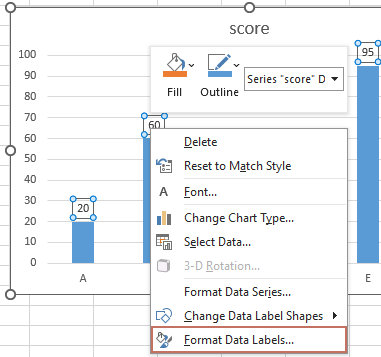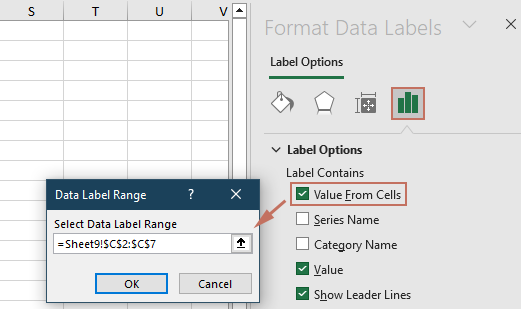كيفية إخفاء تسميات البيانات الصفرية في المخطط في Excel؟
عند إنشاء المخططات في Excel، فإن إضافة تسميات البيانات يساعد في توضيح نقاط البيانات ويوفر للمشاهدين وصولاً مباشراً إلى القيم. ومع ذلك، عندما تتضمن بياناتك المرسومة أصفارًا، غالبًا ما ستعرض Excel هذه الأصفار كتسميات بيانات، مما قد يسبب الارتباك أو يجعل المخطط أقل جاذبية بصريًا. في العديد من السيناريوهات التجارية أو الأكاديمية أو التقارير، من الشائع تفضيل إخفاء تسميات البيانات الصفرية بحيث يتم عرض القيم المهمة فقط في المخطط.
لحسن الحظ، توفر Excel عدة طرق عملية لإخفاء تسميات البيانات الصفرية، وكل طريقة تناسب احتياجات وسير عمل مختلفة. يلخص هذا البرنامج التعليمي الأساليب الشائعة، بما في ذلك التنسيق المدمج، والطرق القائمة على الصيغ، وحتى الأتمتة باستخدام VBA. استمر في القراءة للحصول على تعليمات خطوة بخطوة ونصائح مفيدة لضمان أن تعرض المخططات فقط البيانات التي تهمك.
- إخفاء تسميات البيانات الصفرية في المخطط عبر تنسيق الأرقام المخصص
- صيغة Excel - إخفاء الأصفار عبر صيغة IF في بيانات المصدر
- رمز VBA - إخفاء تسميات البيانات الصفرية تلقائيًا بواسطة الكود
إخفاء تسميات البيانات الصفرية في المخطط عبر تنسيق الأرقام المخصص
إذا كنت ترغب في إخفاء تسميات البيانات الصفرية في المخطط دون تعديل البيانات الأصلية، فإن أحد أسرع الطرق هو تطبيق تنسيق رقم مخصص على تسميات البيانات. هذه الطريقة مفيدة بشكل خاص عندما تريد الحفاظ على البيانات الأساسية (بما في ذلك الأصفار) ولكن ببساطة تتجنب عرض القيم الصفرية على المخطط.
1. أولاً، أضف تسميات البيانات إلى المخطط حسب الحاجة. ثم انقر بزر الماوس الأيمن على أي من تسميات البيانات وحدد "تنسيق تسميات البيانات" من قائمة السياق. شاهد لقطة الشاشة:

2. في مربع حوار "تنسيق تسميات البيانات"، انقر على "رقم" من الجزء الأيسر. بعد ذلك، اختر "مخصص" من قائمة الفئة. أدخل رمز التنسيق المخصص #"" في مربع نص "رمز التنسيق"، وانقر على "إضافة" لحفظه في قائمة النوع. شاهد لقطة الشاشة:

ملاحظة: في Excel 2013 أو الإصدارات الأحدث، بعد النقر بزر الماوس الأيمن على أي تسمية بيانات وتحديد "تنسيق تسميات البيانات"، قم بتوسيع "رقم" في لوحة التنسيق، اختر "مخصص"، وأدخل #"" كـ "رمز التنسيق"، وانقر على "إضافة".

3. انقر على "إغلاق" للخروج من الحوار. الآن، سيتم إخفاء أي تسمية بيانات ذات قيمة صفرية من عرض المخطط، مما يترك فقط القيم غير الصفرية.

نصيحة: لإعادة عرض تسميات البيانات الصفرية، عد إلى مربع حوار "تنسيق تسميات البيانات"، وحدد "رقم > مخصص"، واختر تنسيق رقم قياسي مثل #,##0;-#,##0 من قائمة النوع.
هذه الحلول فعالة بشكل خاص عندما تحتاج إلى إصلاح بصري سريع، وتعمل مع معظم المخططات القائمة على الأرقام (مثل العمود، الشريط، الخط، وما إلى ذلك). ومع ذلك، إذا كانت مجموعة بياناتك يتم تحديثها بانتظام بمعادلات أو بتغيير القيم الصفرية، فقد ترغب في استكشاف الحلول القائمة على الصيغ أو الأتمتة أدناه.
تحذير: سيقوم تنسيق الأرقام المخصص بإخفاء الأصفار بصريًا في المخطط، لكن القيمة الفعلية تظل صفرًا في الخلفية وفي بيانات المصدر.
صيغة Excel - إخفاء الأصفار في المخطط بصيغة IF في بيانات المصدر
طريقة عملية أخرى لمنع ظهور تسميات البيانات الصفرية في مخطط Excel هي تعديل بيانات المصدر باستخدام صيغة IF. تستبدل هذه الطريقة القيم الصفرية في نطاق بيانات المخطط بخلايا فارغة، مما يجعل محرك الرسم البياني في Excel لا يرسم أو يضع علامات على هذه النقاط. هذه الطريقة مفيدة بشكل خاص عندما يشير المخطط إلى نطاق بيانات ديناميكي أو معادلات، وتريد التحكم في البيانات المعروضة دون خطوات تنسيق إضافية.
السيناريوهات المناسبة: استخدم هذا الحل عندما يكون لديك تحكم في بيانات المصدر (أو يمكنك إنشاء عمود مساعد للمخطط)، وترغب في استبعاد القيم الصفرية تمامًا من تسميات المخطط أو سلسلة المخطط نفسه.
المزايا: بسيطة، فعالة، تضمن حذف الأصفار من نقاط البيانات في المخطط وكذلك تسمياته.
العيوب: تتطلب منك إما تعديل البيانات الموجودة أو إضافة عمود مساعد إذا كنت لا تريد تغيير مجموعة البيانات الأصلية.
لتنفيذ هذا الحل:
1. في عمود مساعد جديد أو في نطاق بياناتك الحالي (على سبيل المثال، افترض أن قيمك الأصلية موجودة في العمود B بدءًا من الخلية B2)، أدخل الصيغة التالية في الخلية المقابلة في العمود المساعد (على سبيل المثال، الخلية C2):
=IF(A1=0,"",A1)تتحقق هذه الصيغة من الخلية C2: إذا كانت القيمة صفرًا، فإنها تعيد خلية فارغة؛ وإلا فإنها تعيد القيمة الأصلية.
2. اضغط على Enter لتأكيد الصيغة. بعد ذلك، انسخ الصيغة إلى أسفل بجانب بياناتك الأصلية حسب الحاجة عن طريق تحديد الخلية التي تحتوي على الصيغة، وسحب مقبض التعبئة، أو باستخدام Ctrl + C / Ctrl + V.
3. قم بتحديث نطاق بيانات المخطط الخاص بك للإشارة إلى هذا العمود المساعد الجديد (مثل العمود C) بحيث تعكس سلسلة البيانات المرسومة القيم المعدلة.
- انقر بزر الماوس الأيمن على أي تسمية بيانات موجودة في المخطط وحدد "تنسيق تسميات البيانات".
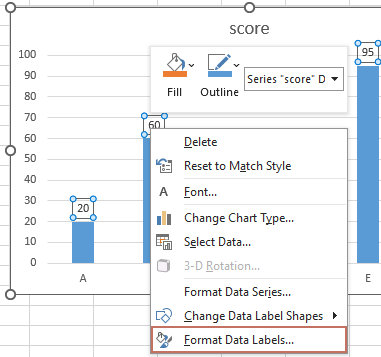
- ضمن خيارات التسمية، اختر "القيمة من الخلايا". ستظهر نافذة حوار، حدد نطاق العمود المساعد وانقر على موافق.
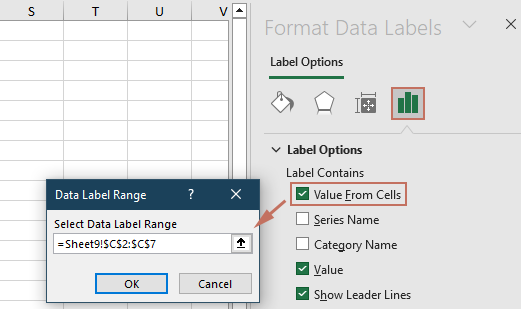
- ألغِ تحديد الخيارات الأخرى لتسميات مثل "القيمة".
الآن، لن يقوم Excel بعرض تسميات البيانات للقيم الصفرية، لأن الخلايا في نطاق بيانات المخطط فارغة حقًا (وليست صفرية). كتذكير، تأكد من عدم تفسير الخلايا الفارغة كأصفار في إعدادات المخطط (على سبيل المثال، بالنسبة لمخططات الخطوط أو التشتت، تحقق من "إعدادات الخلايا المخفية والفارغة" عبر تحديد البيانات → الخلايا المخفية والفارغة).
تنبيه خطأ: إذا كانت عمود الصيغة الخاص بك يحتوي على أخطاء مثل #VALUE! في أي خلية، فقد يتم أيضًا حذف هذه النقاط أو عرض تسميات خطأ على المخطط — تأكد من أن الصيغة تعمل على جميع الصفوف.
رمز VBA - إخفاء تسميات البيانات الصفرية تلقائيًا في المخطط
لمجموعات البيانات الكبيرة، والمخططات التي يتم تحديثها بشكل متكرر، أو التقارير المتكررة، فإن استخدام VBA يوفر طريقة مريحة وفعالة لإخفاء أو إزالة تسميات البيانات الصفرية من مخطط Excel تلقائيًا. حل VBA مناسب عندما تريد أتمتة العملية أو التعامل مع مخططات متعددة دفعة واحدة دون تنسيق يدوي.
السيناريوهات المناسبة: هذه الطريقة الأنسب للمستخدمين المريحين بتشغيل الماكرو، أو عند إدارة مهام الرسم البياني المعقدة والمتكررة عبر عدة مصنفات Excel.
المزايا: تُؤتمت إخفاء تسميات البيانات الصفرية، مما يوفر الوقت ويقلل من فرص حدوث أخطاء يدوية. يعمل حتى عندما تتغير بيانات المخطط أو عند إنشاء لوحات المعلومات مع تحديثات متكررة.
العيوب: يتطلب تمكين الماكرو وفهم الإجراءات الأساسية لـ VBA. قد تحتاج التغييرات التي تم إجراؤها بواسطة VBA إلى تحديث إذا تم تحديث البيانات أو سلسلة المخطط بعد التنفيذ.
كيفية استخدام هذا الحل VBA:
1. على شريط Excel، انقر على Developer > Visual Basic لفتح محرر VBA. في نافذة VBA، انقر على Insert > Module، والصق الكود التالي في الوحدة المنشأة حديثًا:
Sub HideZeroDataLabels()
'Updated by extendoffice 2025/7/11
Dim cht As Chart
Dim s As Series
Dim pt As Point
Dim xTitleId As String
On Error Resume Next
xTitleId = "KutoolsforExcel"
Set cht = Application.ActiveChart
If cht Is Nothing Then
MsgBox "Please activate the chart from which you want to hide zero data labels.", vbExclamation, xTitleId
Exit Sub
End If
For Each s In cht.SeriesCollection
For Each pt In s.Points
If pt.HasDataLabel Then
If pt.DataLabel.Text = "0" Or pt.DataLabel.Text = "0%" Then
pt.DataLabel.Delete
End If
End If
Next pt
Next s
End Sub2. عد إلى ورقة العمل الخاصة بك وقم بتفعيل المخطط الذي تريد إخفاء تسميات البيانات الصفرية فيه (بالنقر مرة واحدة على حدود المخطط).
3. عد إلى محرر VBA وانقر على ![]() Run الزر (أو اضغط على F5) لتنفيذ الماكرو. سيقوم الماكرو بالمرور عبر كل سلسلة مخططات وسيقوم تلقائيًا بإخفاء أي تسمية ذات قيمة صفرية، بينما يترك باقي تسميات البيانات دون تغيير.
Run الزر (أو اضغط على F5) لتنفيذ الماكرو. سيقوم الماكرو بالمرور عبر كل سلسلة مخططات وسيقوم تلقائيًا بإخفاء أي تسمية ذات قيمة صفرية، بينما يترك باقي تسميات البيانات دون تغيير.
نصائح عملية: إذا كان المخطط الخاص بك يحتوي على أكثر من سلسلة بيانات واحدة، فسيتعامل الماكرو مع كل سلسلة بشكل فردي. يمكنك أيضًا تعيين الماكرو إلى زر مخصص لسهولة الاستخدام المتكرر.
تنبيه خطأ: تأكد من أنك قمت بتمكين الماكرو قبل تشغيل الكود، وأن المخطط الذي تريد معالجته مفعل حاليًا، وإلا سيظهر الماكرو تحذيرًا.
مقالات ذات صلة:
أفضل أدوات الإنتاجية لمكتب العمل
عزز مهاراتك في Excel باستخدام Kutools لـ Excel، واختبر كفاءة غير مسبوقة. Kutools لـ Excel يوفر أكثر من300 ميزة متقدمة لزيادة الإنتاجية وتوفير وقت الحفظ. انقر هنا للحصول على الميزة الأكثر أهمية بالنسبة لك...
Office Tab يجلب واجهة التبويب إلى Office ويجعل عملك أسهل بكثير
- تفعيل تحرير وقراءة عبر التبويبات في Word، Excel، PowerPoint، Publisher، Access، Visio وProject.
- افتح وأنشئ عدة مستندات في تبويبات جديدة في نفس النافذة، بدلاً من نوافذ مستقلة.
- يزيد إنتاجيتك بنسبة50%، ويقلل مئات النقرات اليومية من الفأرة!
جميع إضافات Kutools. مثبت واحد
حزمة Kutools for Office تجمع بين إضافات Excel وWord وOutlook وPowerPoint إضافة إلى Office Tab Pro، وهي مثالية للفرق التي تعمل عبر تطبيقات Office.
- حزمة الكل في واحد — إضافات Excel وWord وOutlook وPowerPoint + Office Tab Pro
- مثبّت واحد، ترخيص واحد — إعداد في دقائق (جاهز لـ MSI)
- الأداء الأفضل معًا — إنتاجية مُبسطة عبر تطبيقات Office
- تجربة كاملة لمدة30 يومًا — بدون تسجيل، بدون بطاقة ائتمان
- قيمة رائعة — وفر مقارنة بشراء الإضافات بشكل منفرد